Politica dvs. de securitate este cauza principală a acestei probleme
- Dacă nu reușiți să actualizați eroarea de parolă pe computer, aceasta poate fi din cauza politicilor dvs. de securitate.
- Puteți remedia această problemă schimbând politica privind vârsta minimă a parolei de pe computer.
- Această problemă poate fi cauzată și de un computer învechit, așa că asigurați-vă că rulați cel mai recent sistem de operare.
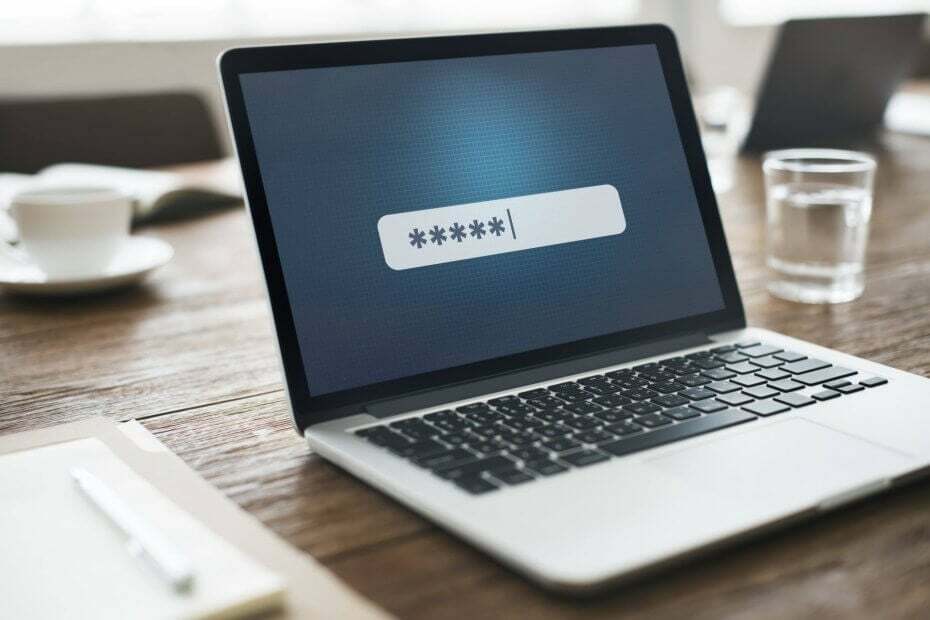
XINSTALAȚI FÂND CLIC PE DESCARCARE FIȘIER
- Descărcați Fortect și instalați-l pe computerul dvs.
- Începeți procesul de scanare al instrumentului pentru a căuta fișiere corupte care sunt sursa problemei tale.
- Faceți clic dreapta pe Începeți reparația astfel încât instrumentul ar putea porni algoritmul de reparare.
- Fortect a fost descărcat de 0 cititorii luna aceasta.
Este important să păstrați protecția cu parola PC-ului, dar uneori este posibil să nu puteți actualiza parola. Aceasta poate fi o problemă și, în articolul de astăzi, vă vom arăta cum să remediați această problemă.
Imposibilitatea de a actualiza mesajul cu parolă poate cauza probleme utilizatorilor și, vorbind despre acest mesaj, iată câteva probleme similare pe care utilizatorii le-au raportat:
- Nu se poate actualiza parola. Valoarea furnizată ca parolă curentă este incorectă – Această problemă poate apărea dacă noua parolă nu se potrivește. Pentru a remedia problema, asigurați-vă că introduceți corect noua parolă în ambele câmpuri.
- Nu se poate actualiza parola valoarea furnizată Server 2012 – Această problemă poate apărea și pe Windows Server și, de obicei, este cauzată de politicile dvs. de securitate. Pentru a remedia problema, trebuie să vă reajustați politicile.
- Parola Windows 10 nu îndeplinește cerințele de complexitate – Pentru a remedia această problemă, puteți crea o parolă mai puternică sau puteți dezactiva această politică de securitate.
- Nu se poate schimba parola nu îndeplinește cerințele de complexitate – Uneori, această problemă poate apărea dacă parola dvs. nu este suficient de complexă. Am menționat într-una dintre soluțiile noastre cerințele necesare pentru o parolă puternică, așa că asigurați-vă că le verificați.
- Nu se poate actualiza parola pentru contul de computer – Această problemă poate apărea din diverse motive, dar ar trebui să puteți remedia problema cu una dintre soluțiile noastre.
- Această parolă nu îndeplinește cerințele privind lungimea, complexitatea sau istoricul politicii dvs. corporative privind parolele – Uneori, problema poate apărea deoarece parola dvs. nu îndeplinește cerințele organizației dvs. Pentru a remedia acest lucru, trebuie să setați unul mai puternic, care să respecte standardul.
- Nu se poate actualiza parola.Parola furnizată nu îndeplinește lungimea – În unele cazuri, această problemă poate apărea deoarece parola dvs. nu îndeplinește lungimea necesară. Soluția este să adăugați mai multe caractere la parola dvs.
Nu se poate actualiza parola. Mesajul cu valoarea furnizată pe Windows 10 și cum să îl remediați?
- Nu se poate actualiza parola. Mesajul cu valoarea furnizată pe Windows 10 și cum să îl remediați?
- 1. Așteptați 24 de ore și încercați din nou
- 2. Schimbați politica privind vârsta minimă a parolei
- 3. Verificați puterea parolei
- 4. Dezactivați cerințele de complexitate a parolei
- 5. Asigurați-vă că opțiunea Schimbați parola la următoarea conectare este activată
- 6. Încercați să schimbați parola din promptul de comandă
- 7. Instalați cele mai recente actualizări
1. Așteptați 24 de ore și încercați din nou
Daca primesti Nu se poate actualiza parola mesaj, acest lucru s-ar putea datora anumitor politici de pe computerul dvs. Unele sisteme vă permit să vă schimbați parola la fiecare 24 de ore, așa că dacă v-ați schimbat recent parola și doriți să o schimbați din nou, nu o veți putea face.
Cea mai simplă soluție, în acest caz, este să așteptați 24 de ore și apoi să încercați să schimbați parola. Deși aceasta este cea mai simplă soluție, mulți utilizatori ar putea fi nerăbdători și nu doresc să aștepte 24 de ore pentru a-și schimba parola. Dacă este cazul, puteți trece la următoarea soluție.
2. Schimbați politica privind vârsta minimă a parolei
- presa Windows tasta + R si intra gpedit.msc. Acum apăsați introduce sau faceți clic Bine.
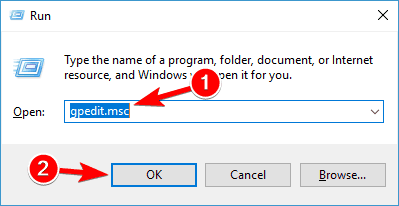
- Când Editor local de politici de grup se deschide, în panoul din stânga, navigați la Configurare computer > Setări Windows > Setări de securitate > Politici de cont > Politică de parolă. În panoul din dreapta, localizați Vârsta minimă a parolei politică și faceți dublu clic pe ea.
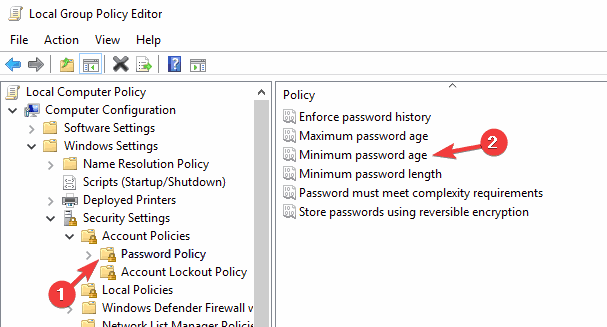
- Seteaza Parola poate fi schimbată imediat la 0 zile. Acum, dă clic aplica și Bine pentru a salva modificările.
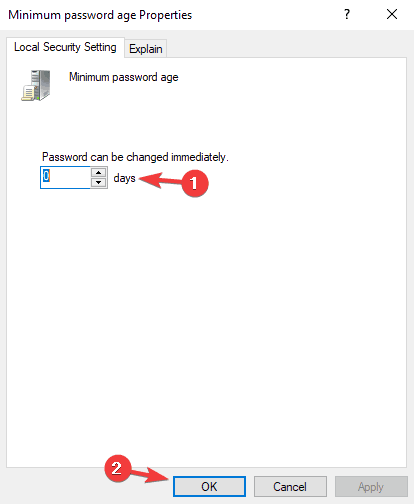
După cum am menționat în soluția noastră anterioară, unele PC-uri au o politică de securitate care permite utilizatorilor să-și schimbe parola doar o dată în 24 de ore.
Daca continui sa primesti Nu se poate actualiza parola mesaj pe computerul dvs., este posibil să puteți remedia această problemă pur și simplu schimbând politica privind vârsta minimă a parolei.
Pentru a face acest lucru, trebuie să editați această politică în Editorul de politici de grup. Rețineți că este posibil ca această funcție să nu fie disponibilă în versiunile Home de Windows. După efectuarea acestei modificări în Editorul de politici de grup, ar trebui să vă puteți schimba parola oricând doriți.
3. Verificați puterea parolei
Pentru a seta o parolă, aceasta trebuie să îndeplinească anumite criterii. Este important să ai o parolă puternică, deoarece va împiedica utilizatorii rău intenționați să o spargă. În ceea ce privește cerințele pentru parolă, acestea sunt cerințele necesare:
- Cel puțin șase caractere lungime.
- Conțin caractere majuscule.
- Conține caractere minuscule.
- Conțin caractere numerice.
- Conțin caractere non-alfabetice.
Deși aceste cerințe pot părea inutile pentru un utilizator acasă, având o parolă puternică, care îndeplinește securitatea standardele într-un mediu de afaceri sunt esențiale, deoarece vor împiedica utilizatorii neautorizați să vă acceseze contul.
Dacă nu doriți să vă ocupați de standardele de securitate și de puterea parolei, vă vom arăta cum să dezactivați complet această politică în următoarea soluție.
4. Dezactivați cerințele de complexitate a parolei
- Deschis Editor de politici de grup.
- În panoul din stânga, navigați la Configurare computer > Setări Windows > Setări de securitate > Politici de cont > Politică de parolă.
- În panoul din dreapta, faceți dublu clic pe Parola trebuie să îndeplinească cerințele de complexitate opțiune.
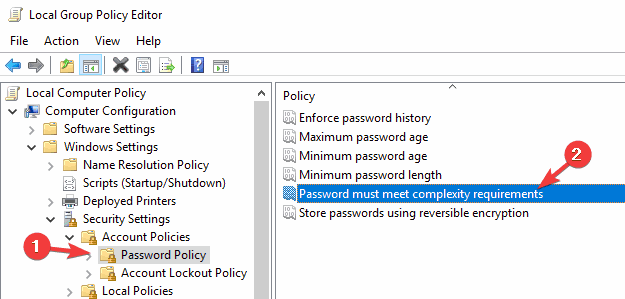
- Setați această politică la Dezactivat și faceți clic aplica și Bine pentru a salva modificările.
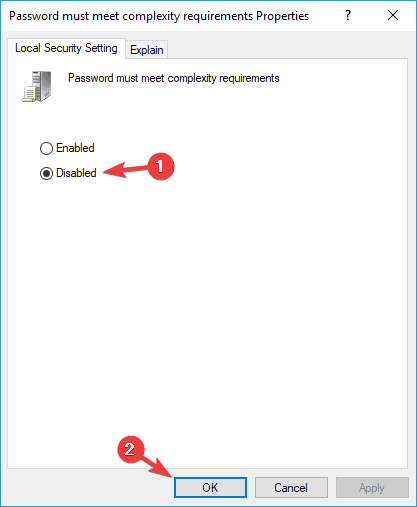
După cum sa menționat anterior, uneori mesajul Imposibil de actualizat al parolei poate apărea dacă parola nu îndeplinește standardele de securitate. Setările politicii de grup impun această politică; dacă doriți, îl puteți dezactiva cu ușurință.
Amintiți-vă că dezactivarea acestei politici pentru rețeaua dvs. o poate face mai vulnerabilă. Pe de altă parte, dacă nu sunteți administrator de rețea și doriți să dezactivați această politică pe computer.
După dezactivarea acestei politici, ar trebui să puteți seta orice parolă dorită, indiferent de complexitatea acesteia.
Sfat de expert:
SPONSORIZAT
Unele probleme ale PC-ului sunt greu de rezolvat, mai ales când vine vorba de fișierele de sistem lipsă sau corupte și arhivele Windows.
Asigurați-vă că utilizați un instrument dedicat, cum ar fi Fortect, care va scana și înlocui fișierele dvs. sparte cu versiunile lor noi din depozitul său.
Aceasta nu este cea mai bună politică de securitate, dar dacă aveți doar un singur computer în rețea, îl puteți dezactiva. Chiar dacă această politică este dezactivată, se recomandă totuși să folosiți parole greu de ghicit pentru a fi în siguranță.
5. Asigurați-vă că opțiunea Schimbați parola la următoarea conectare este activată
- presa Windows tasta + R si intra lusrmgr.msc. Acum, apăsați introduce sau faceți clic Bine.
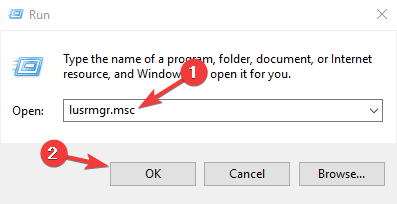
- Din panoul din stânga, selectați Utilizatori. În panoul din dreapta, faceți dublu clic pe contul a cărui parolă doriți să o schimbați.
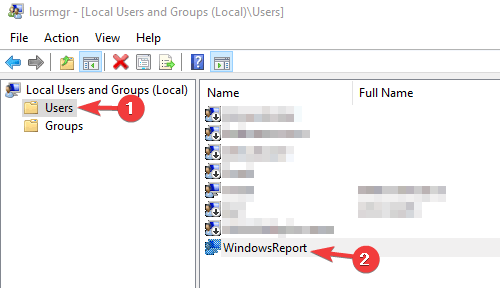
- Debifați Parola nu expira niciodata opțiune.
- Acum, verifică Utilizatorul trebuie să schimbe parola la următoarea conectare.
- În cele din urmă, faceți clic aplica și Bine pentru a salva modificările.
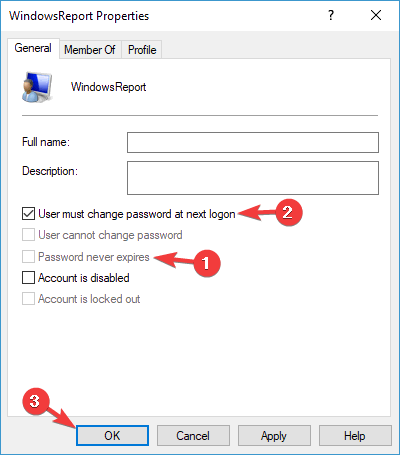
Dacă primești Nu se poate actualiza parola mesaj pe computerul dvs. cu Windows 10, este posibil să puteți remedia această problemă pur și simplu forțând utilizatorul să-și schimbe parola activând Schimbați parola la următoarea conectare opțiune.
Mai mulți utilizatori au raportat că această soluție a funcționat pentru ei, dar uneori această caracteristică vă poate lăsa pe ecranul de conectare cu același mesaj de eroare ca înainte.
Pentru a fi în siguranță, asigurați-vă că puteți accesa Modul sigur sau aveți la dispoziție un alt cont administrativ pe care îl puteți utiliza pentru a dezactiva această funcție dacă ceva nu merge bine.
După ce faceți asta, veți fi forțat să vă schimbați parola imediat ce încercați să vă conectați la contul selectat. Dacă nu puteți schimba parola de pe ecranul de conectare, va trebui să accesați Modul sigur sau să utilizați un alt cont pentru a anula aceste modificări.
- Cum să remediați eroarea întreruptă a relației de încredere
- Programatorul de activități Windows nu a reușit să lanseze acțiunea
6. Încercați să schimbați parola din promptul de comandă
- presa Windows tasta + X și selectați Prompt de comandă (administrator) din lista. Dacă Prompt de comandă nu este disponibil, dvs. și, de asemenea, utilizați PowerShell (administrator).
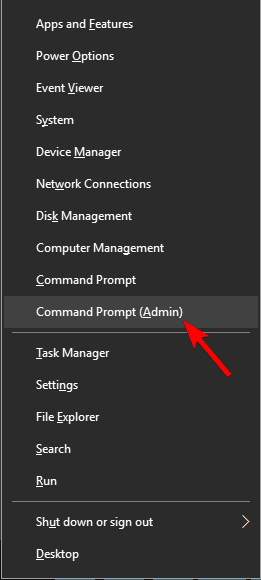
- Tastați comanda de mai jos (înlocuiți User_name cu numele de utilizator corespunzător) și apăsați Enter pentru ao rula:
net user Nume_utilizator * - Acum vi se va cere să introduceți noua parolă de două ori.
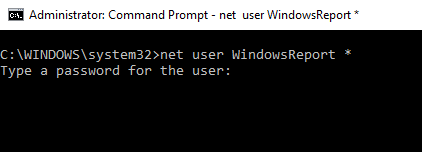
După aceea, parola ar trebui să fie schimbată cu succes.
Dacă alte metode nu au funcționat și încă primiți Nu se poate actualiza parola mesaj, este posibil să puteți remedia problema încercând să schimbați parola folosind Prompt de comandă.
Există o comandă disponibilă în Linia de comandă care vă permite să vă gestionați cu ușurință conturile de utilizator și o vom folosi pentru a schimba parola contului.
7. Instalați cele mai recente actualizări
- apasă pe Windows tasta + eu pentru a deschide Aplicația Setări și selectați Actualizare și securitate.
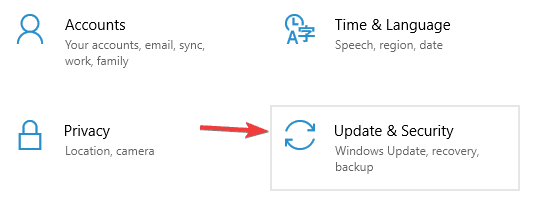
- Apasă pe Verifică pentru actualizări buton. Windows va verifica acum actualizările disponibile și le va descărca în fundal.
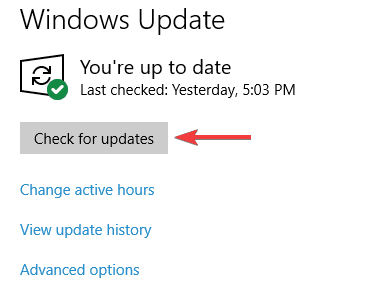
Uneori Nu se poate actualiza parola mesajul poate apărea dacă nu aveți instalate cele mai recente actualizări. Este posibil să existe o eroare sau o eroare cu sistemul dvs. care poate cauza apariția acestei erori.
Cel mai bun mod de a face față erorilor și erorilor este să vă mențineți sistemul la zi, iar vorbind despre actualizări, Windows 10 instalează de obicei actualizările lipsă.
Cu toate acestea, puteți verifica manual dacă există actualizări, urmând pașii de mai sus. Odată ce actualizările sunt instalate, verificați dacă problema persistă.
Nu se poate actualiza parola mesajul poate fi enervant, dar politica dvs. de securitate cauzează de obicei acest mesaj. Pentru a remedia problema, asigurați-vă că parola corespunde criteriilor de securitate sau dezactivați anumite politici de securitate.
În aceeași ordine de idei, dacă dvs computerul nu vă va permite să vă introduceți parola, consultați ghidul nostru detaliat pentru a restabili serviciul normal pe computer.
Simțiți-vă liber să ne anunțați soluția care v-a ajutat să remediați această problemă în comentariile de mai jos.
Încă mai întâmpinați probleme?
SPONSORIZAT
Dacă sugestiile de mai sus nu ți-au rezolvat problema, computerul poate întâmpina probleme mai grave cu Windows. Vă sugerăm să alegeți o soluție all-in-one, cum ar fi Fortect pentru a rezolva problemele eficient. După instalare, faceți clic pe butonul Vizualizați&Remediați butonul și apoi apăsați Începeți reparația.


